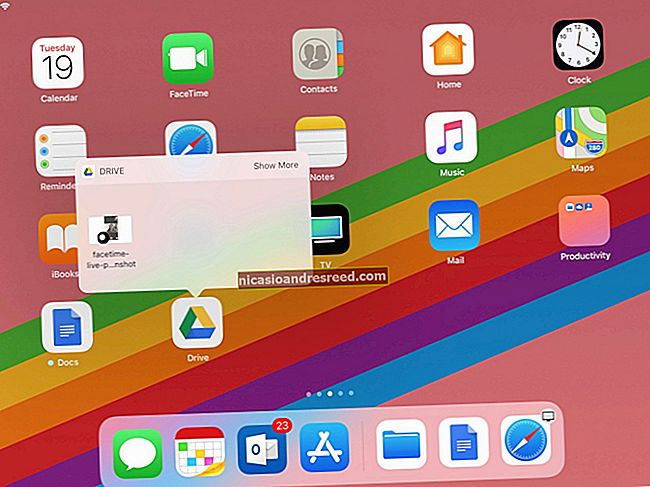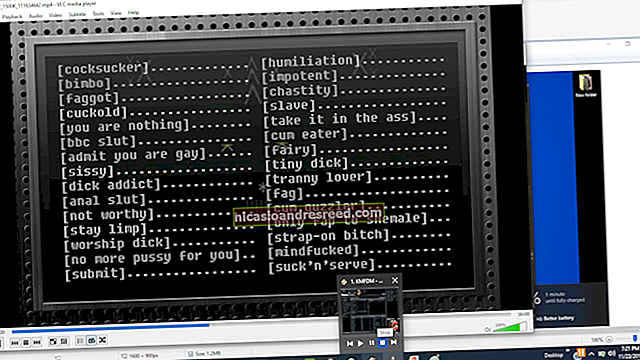Cách khắc phục sự cố Bluetooth trên iPhone hoặc iPad của bạn

Bluetooth có thể hơi phức tạp vào những ngày đẹp nhất của nó. Có một số điểm hỏng hóc có thể xảy ra giữa thiết bị iOS của bạn và bất kỳ phụ kiện nào bạn đang kết nối. Dưới đây là cách khắc phục sự cố.
Mặc dù nó có thể thất thường và hơi hao pin, nhưng Bluetooth vẫn là một cách tuyệt vời để kết nối với các thiết bị và phụ kiện lân cận. Ghép nối các thiết bị của bạn qua Bluetooth cho phép bạn thực hiện những điều thú vị như kích hoạt lời nhắc khi bạn ra khỏi ô tô và cũng được yêu cầu đối với nhiều thiết bị như thiết bị đeo và loa không dây. Vì vậy, có thể khó chịu khi kết nối Bluetooth không hoạt động. Tuy nhiên, có một số bước khắc phục sự cố bạn có thể thực hiện để kết nối hoạt động trở lại.
LIÊN QUAN:Cách ghép nối thiết bị Bluetooth với máy tính, máy tính bảng hoặc điện thoại của bạn
Hãy thử những thứ rõ ràng trước tiên

Giống như hầu hết những thứ liên quan đến tiện ích, có một số điều bạn muốn đảm bảo trước khi đi sâu vào khắc phục sự cố.
- Đảm bảo đã bật Bluetooth và tắt Chế độ trên máy bay trên thiết bị iOS của bạn. Bạn có thể kiểm tra điều này nhanh chóng bằng cách trượt lên bảng Control Center từ cạnh dưới của màn hình và kiểm tra các nút dọc trên cùng.
- Đảm bảo rằng thiết bị Bluetooth bạn đang kết nối với điện thoại của mình (ví dụ: tai nghe Bluetooth, thiết bị theo dõi thể dục hoặc bất kỳ thiết bị nào khác) có đủ pin và được bật.
- Đảm bảo thiết bị iOS và Bluetooth của bạn đủ gần nhau. Mặc dù các tiêu chuẩn Bluetooth yêu cầu phạm vi không dưới 10 mét (33 feet), nhưng phần cứng khác nhau, một loạt cường độ ăng-ten, nhiều loại nhiễu khác nhau và một số phiên bản Bluetooth thường hoạt động có nghĩa là phạm vi đó có thể khó khăn. Trong thế giới thực, hầu hết chúng ta sẽ đủ hài lòng với cự ly 33 foot. Khi cố gắng ghép nối các thiết bị hoặc khắc phục sự cố tại sao chúng không ghép nối, hãy đảm bảo các thiết bị càng gần nhau càng tốt. Khi bạn đã ghép nối chúng, bạn có thể thử nghiệm với nhiều phạm vi hơn.
Nếu những cách đó không giúp được gì, chúng ta có thể chuyển sang một số mẹo khắc phục sự cố khác.
Tắt Bluetooth và khởi động lại điện thoại của bạn

Nếu bạn không thể ghép nối iPhone hoặc iPad với thiết bị Bluetooth của mình – hoặc nếu iOS hoàn toàn không nhìn thấy thiết bị – thì áp dụng lời khuyên cũ “tắt và bật lại”, với một chút thay đổi trong. Khởi động lại Bluetooth bằng các bước sau:
- Tắt thiết bị Bluetooth mà bạn đang cố ghép nối.
- Tắt Bluetooth trên thiết bị iOS của bạn từ Trung tâm điều khiển hoặc bằng cách đi tới Cài đặt> Bluetooth và tắt thanh trượt “Bluetooth”.
- Buộc khởi động lại thiết bị iOS của bạn bằng cách giữ nút Home và nút Nguồn cho đến khi bạn nhìn thấy logo Apple trên màn hình. Nếu đang sử dụng iPhone 7 hoặc 7 Plus, bạn sẽ giữ các nút nguồn và giảm âm lượng.
- Khi thiết bị iOS của bạn đã khởi động lại, hãy bật lại Bluetooth.
- Bật lại thiết bị Bluetooth của bạn và thử ghép nối thiết bị với điện thoại của bạn.
Hầu hết thời gian, kỹ thuật này sẽ giải quyết các khó khăn trong việc ghép nối.
Yêu cầu iOS Quên thiết bị của bạn rồi Ghép nối lại
Nếu bạn đang gặp sự cố với thiết bị mà bạn đã ghép nối thành công trước đây và việc khởi động lại Bluetooth không hoạt động với bạn, bạn có thể thử "quên" thiết bị và ghép nối lại từ đầu.
Trong Cài đặt của iOS, hãy nhấn vào “Bluetooth”.

Nhấn vào nút “i” bên cạnh thiết bị mà bạn đang gặp sự cố khi kết nối.

Nhấn vào nút “Quên thiết bị này”.

Xác nhận rằng bạn muốn quên thiết bị.

Và hiện tại iOS đã để quên thiết bị, bạn có thể thử ghép nối lại.
Đặt lại cài đặt mạng của bạn
LIÊN QUAN:Cách đặt lại cài đặt mạng của thiết bị iOS của bạn và khắc phục sự cố kết nối
Nếu chưa có bước nào giải quyết được sự cố của bạn, bạn cũng có thể yêu cầu iOS đặt lại tất cả cài đặt mạng của mình. Bạn có thể đọc hướng dẫn đầy đủ của chúng tôi về quy trình tại đây, nhưng phiên bản ngắn là sau: đi tới Cài đặt> Chung> Đặt lại và nhấn vào “Đặt lại cài đặt mạng”.

Chỉ cần lưu ý rằng điều này sẽ đặt lại tất cả cài đặt mạng của bạn. Tất cả các ghép nối Bluetooth và mạng Wi-Fi sẽ bị xóa, bao gồm bất kỳ VPN nào bạn đã thiết lập. Điều này thậm chí còn đặt lại cài đặt di động, nhưng trừ khi bạn đang sử dụng nhà cung cấp dịch vụ cho phép bạn định cấu hình cài đặt nhà cung cấp dịch vụ theo cách thủ công – chẳng hạn như một số nhà khai thác mạng ảo di động (MVNO) –các cài đặt này sẽ được khôi phục tự động. Nếu bạn đang sử dụng MVNO (chẳng hạn như Cricket, Republic Wireless và các nhà cung cấp dịch vụ ngoài hợp đồng khác ở Hoa Kỳ), bạn sẽ phải tự thiết lập lại hoặc nhờ dịch vụ khách hàng của nhà cung cấp dịch vụ thiết lập.
Một số tùy chọn khu nghỉ dưỡng cuối cùng
LIÊN QUAN:Cách thiết lập lại iPhone hoặc iPad của bạn, ngay cả khi nó không khởi động
Nếu không có cách nào khác hiệu quả, bạn có thể phải khám phá một vài lựa chọn ấn tượng hơn. Việc đầu tiên là thực hiện khôi phục cài đặt gốc hoàn toàn hoặc khôi phục bản sao lưu từ iTunes. Rõ ràng, tùy chọn này đòi hỏi một số chuẩn bị và sẽ mất một chút thời gian. Tùy chọn khôi phục cài đặt gốc sẽ khôi phục thiết bị của bạn về tình trạng như mới, xóa tất cả cài đặt cá nhân, ứng dụng và dữ liệu của bạn. Khôi phục từ một bản sao lưu có nghĩa là bạn sẽ phải tạo một bản sao lưu để khôi phục lại từ đó ngay từ đầu.
Và cuối cùng, nếu không có gì khác ở đây phù hợp với bạn, thiết bị của bạn có thể thực sự có vấn đề về phần cứng. Nếu bạn có thể ghép nối thiết bị iOS của mình với các thiết bị Bluetooth khác, nhưng một thiết bị đang gây ra sự cố cho bạn thì vấn đề có thể là với thiết bị đó. Đang thử ghép nối nó với một thiết bị iOS khác để kiểm tra. Nếu bạn gặp sự cố khi ghép nối với tất cả các thiết bị Bluetooth, có lẽ đã đến lúc lên lịch cuộc hẹn dịch vụ với Apple.